javaScript:高级
DOM的简单学习:
功能:控制html文档的内容
* 获取页面标签(元素)对象:Element
* document.getElementById("id值"):通过元素的id获取元素对象
* 操作Element对象:
1. 修改属性值:
1. 明确获取的对象是哪一个?
2. 查看API文档,找其中有哪些属性可以设置
2. 修改标签体内容:
* 属性:innerHTML
1. 获取元素对象
2. 使用innerHTML属性修改标签体内容
事件绑定实现

<!DOCTYPE html> <html lang="en"> <head> <meta charset="UTF-8"> <title>事件绑定</title> </head> <body> <img id="light" src="img/off.gif" onclick="fun();"> <img id="light2" src="img/off.gif"> <script> function fun(){ alert('我被点了'); alert('我又被点了'); } function fun2(){ alert('咋老点我?'); } //1.获取light2对象 var light2 = document.getElementById("light2"); //2.绑定事件 light2.onclick = fun2; </script> </body> </html>
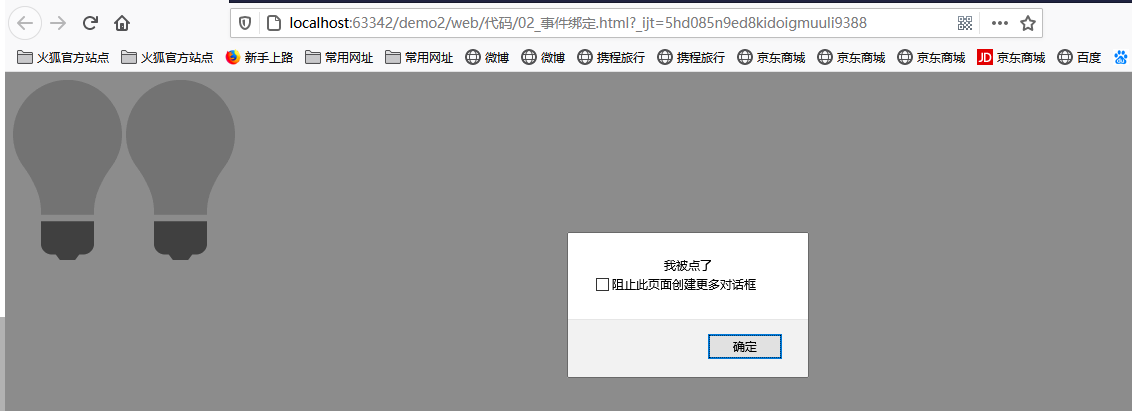
案例1:电灯开关

<!DOCTYPE html> <html lang="en"> <head> <meta charset="UTF-8"> <title>电灯开关</title> </head> <body> <img id="light" src="img/off.gif"> <script> /* 分析: 1.获取图片对象 2.绑定单击事件 3.每次点击切换图片 * 规则: * 如果灯是开的 on,切换图片为 off * 如果灯是关的 off,切换图片为 on * 使用标记flag来完成 */ //1.获取图片对象 var light = document.getElementById("light"); var flag = false;//代表灯是灭的。 off图片 //2.绑定单击事件 light.onclick = function(){ if(flag){//判断如果灯是开的,则灭掉 light.src = "img/off.gif"; flag = false; }else{ //如果灯是灭的,则打开 light.src = "img/on.gif"; flag = true; } } </script> </body> </html>
1. 创建
2. 方法
1. 与弹出框有关的方法:
alert() 显示带有一段消息和一个确认按钮的警告框。
confirm() 显示带有一段消息以及确认按钮和取消按钮的对话框。
* 如果用户点击确定按钮,则方法返回true
* 如果用户点击取消按钮,则方法返回false
prompt() 显示可提示用户输入的对话框。
* 返回值:获取用户输入的值
2. 与打开关闭有关的方法:
close() 关闭浏览器窗口。
* 谁调用我 ,我关谁
open() 打开一个新的浏览器窗口
* 返回新的Window对象
3. 与定时器有关的方式
setTimeout() 在指定的毫秒数后调用函数或计算表达式。
* 参数:
1. js代码或者方法对象
2. 毫秒值
* 返回值:唯一标识,用于取消定时器
clearTimeout() 取消由 setTimeout() 方法设置的 timeout。
setInterval() 按照指定的周期(以毫秒计)来调用函数或计算表达式。
clearInterval() 取消由 setInterval() 设置的 timeout。
3. 属性:
1. 获取其他BOM对象:
history
location
Navigator
Screen:
2. 获取DOM对象
document
4. 特点
* Window对象不需要创建可以直接使用 window使用。 window.方法名();
* window引用可以省略。 方法名();

<!DOCTYPE html> <html lang="en"> <head> <meta charset="UTF-8"> <title>Window对象</title> </head> <body> <input id="openBtn" type="button" value="打开窗口"> <input id="closeBtn" type="button" value="关闭窗口"> <script> /* Window:窗口对象 1. 创建 2. 方法 1. 与弹出框有关的方法: alert() 显示带有一段消息和一个确认按钮的警告框。 confirm() 显示带有一段消息以及确认按钮和取消按钮的对话框。 * 如果用户点击确定按钮,则方法返回true * 如果用户点击取消按钮,则方法返回false prompt() 显示可提示用户输入的对话框。 * 返回值:获取用户输入的值 2. 与打开关闭有关的方法: close() 关闭浏览器窗口。 * 谁调用我 ,我关谁 open() 打开一个新的浏览器窗口 * 返回新的Window对象 3. 与定时器有关的方式 setTimeout() 在指定的毫秒数后调用函数或计算表达式。 * 参数: 1. js代码或者方法对象 2. 毫秒值 * 返回值:唯一标识,用于取消定时器 clearTimeout() 取消由 setTimeout() 方法设置的 timeout。 setInterval() 按照指定的周期(以毫秒计)来调用函数或计算表达式。 clearInterval() 取消由 setInterval() 设置的 timeout。 3. 属性: 1. 获取其他BOM对象: history location Navigator Screen: 2. 获取DOM对象 document 4. 特点 * Window对象不需要创建可以直接使用 window使用。 window.方法名(); * window引用可以省略。 方法名(); */ /*alert("hello window"); window.alert("hello a")*/ /* //确认框 var flag = confirm("您确定要退出吗?"); if(flag){ //退出操作 alert("欢迎再次光临!"); }else{ //提示:手别抖... alert("手别抖..."); }*/ /* //输入框 var result = prompt("请输入用户名"); alert(result); */ /* //打开新窗口 var openBtn = document.getElementById("openBtn"); var newWindow; openBtn.onclick = function(){ //打开新窗口 newWindow = open("https://www.baidu.com"); } //关闭新窗口 var closeBtn = document.getElementById("closeBtn"); closeBtn.onclick = function(){ // 关闭新窗口 newWindow.close(); }*/ //一次性定时器 //setTimeout("fun();",2000); //var id = setTimeout(fun,2000); //clearTimeout(id); /* function fun(){ alert('boom~~'); } //循环定时器 var id = setInterval(fun,2000); clearInterval(id); */ /* //获取history var h1 = window.history; var h2 = history; alert(h1); alert(h2); */ var openBtn = window.document.getElementById("openBtn"); alert(openBtn); /*document.getElementById("");*/ </script> </body> </html>
Window:窗口对象
1. 创建
2. 方法
1. 与弹出框有关的方法:
alert() 显示带有一段消息和一个确认按钮的警告框。
confirm() 显示带有一段消息以及确认按钮和取消按钮的对话框。
* 如果用户点击确定按钮,则方法返回true
* 如果用户点击取消按钮,则方法返回false
prompt() 显示可提示用户输入的对话框。
* 返回值:获取用户输入的值
2. 与打开关闭有关的方法:
close() 关闭浏览器窗口。
* 谁调用我 ,我关谁
open() 打开一个新的浏览器窗口
* 返回新的Window对象
3. 与定时器有关的方式
setTimeout() 在指定的毫秒数后调用函数或计算表达式。
* 参数:
1. js代码或者方法对象
2. 毫秒值
* 返回值:唯一标识,用于取消定时器
clearTimeout() 取消由 setTimeout() 方法设置的 timeout。
setInterval() 按照指定的周期(以毫秒计)来调用函数或计算表达式。
clearInterval() 取消由 setInterval() 设置的 timeout。
3. 属性:
1. 获取其他BOM对象:
history
location
Navigator
Screen:
2. 获取DOM对象
document
4. 特点
* Window对象不需要创建可以直接使用 window使用。 window.方法名();
* window引用可以省略。 方法名();
JS实现轮播图:

<!DOCTYPE html> <html lang="en"> <head> <meta charset="UTF-8"> <title>轮播图</title> </head> <body> <img id="img" src="img/banner_1.jpg" width="100%"> <script> /* 分析: 1.在页面上使用img标签展示图片 2.定义一个方法,修改图片对象的src属性 3.定义一个定时器,每隔3秒调用方法一次。 */ //修改图片src属性 var number = 1; function fun(){ number ++ ; //判断number是否大于3 if(number > 3){ number = 1; } //获取img对象 var img = document.getElementById("img"); img.src = "img/banner_"+number+".jpg"; } //2.定义定时器 setInterval(fun,3000); </script> </body> </html>
Location:地址栏对象
1. 创建(获取):
1. window.location
2. location
2. 方法:
* reload() 重新加载当前文档。刷新
3. 属性
* href 设置或返回完整的 URL。
代码:

<!DOCTYPE html> <html lang="en"> <head> <meta charset="UTF-8"> <title>location对象</title> </head> <body> <input type="button" id="btn" value="刷新"> <input type="button" id="go_btn" value="去百度"> <script> //reload方法,定义一个按钮,点击按钮,刷新当前页面 var btn=document.getElementById("btn"); btn.onclick=function (){ location.reload(); } var btn1=document.getElementById("go_btn"); btn1.onclick=function () { location.href="https://www.baidu.com"; } </script> </body> </html>
自动跳转页面

<!DOCTYPE html> <html lang="en"> <head> <meta charset="UTF-8"> <title>自动跳转</title> <style> p{ text-align: center; } span{ color:red; } </style> </head> <body> <p> <span id="time">5</span>秒之后,自动跳转到首页... </p> <script> /* 分析: 1.显示页面效果 <p> 2.倒计时读秒效果实现 2.1 定义一个方法,获取span标签,修改span标签体内容,时间-- 2.2 定义一个定时器,1秒执行一次该方法 3.在方法中判断时间如果<= 0 ,则跳转到首页 */ // 2.倒计时读秒效果实现 var second = 5; var time = document.getElementById("time"); //定义一个方法,获取span标签,修改span标签体内容,时间-- function showTime(){ second -- ; //判断时间如果<= 0 ,则跳转到首页 if(second <= 0){ //跳转到首页 location.href = "https://www.baidu.com"; } time.innerHTML = second +""; } //设置定时器,1秒执行一次该方法 setInterval(showTime,1000); </script> </body> </html>

History:历史记录对象
1. 创建(获取):
1. window.history
2. history
2. 方法:
* back() 加载 history 列表中的前一个 URL。
* forward() 加载 history 列表中的下一个 URL。
* go(参数) 加载 history 列表中的某个具体页面。
* 参数:
* 正数:前进几个历史记录
* 负数:后退几个历史记录
3. 属性:
* length 返回当前窗口历史列表中的 URL 数量。

<!DOCTYPE html> <html lang="en"> <head> <meta charset="UTF-8"> <title>History对象</title> </head> <body> <input type="button" id="btn" value="获取历史记录个数"> <a href="09_History对象2.html">09页面</a> <input type="button" id="forward" value="前进"> <script> /* History:历史记录对象 1. 创建(获取): 1. window.history 2. history 2. 方法: * back() 加载 history 列表中的前一个 URL。 * forward() 加载 history 列表中的下一个 URL。 * go(参数) 加载 history 列表中的某个具体页面。 * 参数: * 正数:前进几个历史记录 * 负数:后退几个历史记录 3. 属性: * length 返回当前窗口历史列表中的 URL 数量。 */ //1.获取按钮 var btn = document.getElementById("btn"); //2.绑定单机事件 btn.onclick = function(){ //3.获取当前窗口历史记录个数 var length = history.length; alert(length); } //1.获取按钮 var forward = document.getElementById("forward"); //2.绑定单机事件 forward.onclick = function(){ //前进 // history.forward(); history.go(1); } </script> </body> </html>
* 概念: Document Object Model 文档对象模型
* 将标记语言文档的各个组成部分,封装为对象。可以使用这些对象,对标记语言文档进行CRUD的动态操作
* W3C DOM 标准被分为 3 个不同的部分:
* 核心 DOM - 针对任何结构化文档的标准模型
* Document:文档对象
* Element:元素对象
* Attribute:属性对象
* Text:文本对象
* Comment:注释对象
* Node:节点对象,其他5个的父对象
* XML DOM - 针对 XML 文档的标准模型
* HTML DOM - 针对 HTML 文档的标准模型
* 核心DOM模型:
* Document:文档对象
1. 创建(获取):在html dom模型中可以使用window对象来获取
1. window.document
2. document
2. 方法:
1. 获取Element对象:
1. getElementById() : 根据id属性值获取元素对象。id属性值一般唯一
2. getElementsByTagName():根据元素名称获取元素对象们。返回值是一个数组
3. getElementsByClassName():根据Class属性值获取元素对象们。返回值是一个数组
4. getElementsByName(): 根据name属性值获取元素对象们。返回值是一个数组
2. 创建其他DOM对象:
createAttribute(name)
createComment()
createElement()
createTextNode()
3. 属性
* Element:元素对象
1. 获取/创建:通过document来获取和创建
2. 方法:
1. removeAttribute():删除属性
2. setAttribute():设置属性
* Node:节点对象,其他5个的父对象
* 特点:所有dom对象都可以被认为是一个节点
* 方法:
* CRUD dom树:
* appendChild():向节点的子节点列表的结尾添加新的子节点。
* removeChild() :删除(并返回)当前节点的指定子节点。
* replaceChild():用新节点替换一个子节点。
* 属性:
* parentNode 返回节点的父节点。
* HTML DOM
1. 标签体的设置和获取:innerHTML
2. 使用html元素对象的属性
3. 控制元素样式
1. 使用元素的style属性来设置
如:
//修改样式方式1
div1.style.border = "1px solid red";
div1.style.width = "200px";
//font-size--> fontSize
div1.style.fontSize = "20px";
2. 提前定义好类选择器的样式,通过元素的className属性来设置其class属性
document对象

<!DOCTYPE html> <html lang="en"> <head> <meta charset="UTF-8"> <title>Document对象</title> </head> <body> <div id="div1">div1</div> <div id="div2">div2</div> <div id="div3">div3</div> <div class="cls1">div4</div> <div class="cls1">div5</div> <input type="text" name="username"> <script> /* Document:文档对象 1. 创建(获取):在html dom模型中可以使用window对象来获取 1. window.document 2. document 2. 方法: 1. 获取Element对象: 1. getElementById() : 根据id属性值获取元素对象。id属性值一般唯一 2. getElementsByTagName():根据元素名称获取元素对象们。返回值是一个数组 3. getElementsByClassName():根据Class属性值获取元素对象们。返回值是一个数组 4. getElementsByName(): 根据name属性值获取元素对象们。返回值是一个数组 2. 创建其他DOM对象: createAttribute(name) createComment() createElement() createTextNode() 3. 属性 */ //2.根据元素名称获取元素对象们。返回值是一个数组 var divs = document.getElementsByTagName("div"); //alert(divs.length); //3.根据Class属性值获取元素对象们。返回值是一个数组 var div_cls = document.getElementsByClassName("cls1"); // alert(div_cls.length); //4.根据name属性值获取元素对象们。返回值是一个数组 var ele_username = document.getElementsByName("username"); //alert(ele_username.length); var table = document.createElement("table"); alert(table); </script> </body> </html>
Element对象

<!DOCTYPE html> <html lang="en"> <head> <meta charset="UTF-8"> <title>Element对象</title> </head> <body> <a>点我试一试</a> <input type="button" id="btn_set" value="设置属性"> <input type="button" id="btn_remove" value="删除属性"> <script> //获取btn var btn_set =document.getElementById("btn_set"); btn_set.onclick = function(){ //1.获取a标签 var element_a = document.getElementsByTagName("a")[0]; element_a.setAttribute("href","https://www.baidu.com"); } //获取btn var btn_remove =document.getElementById("btn_remove"); btn_remove.onclick = function(){ //1.获取a标签 var element_a = document.getElementsByTagName("a")[0]; element_a.removeAttribute("href"); } </script> </body> </html>








 浙公网安备 33010602011771号
浙公网安备 33010602011771号